Cách đăng video trên Instagram rõ nét, không bị mờ
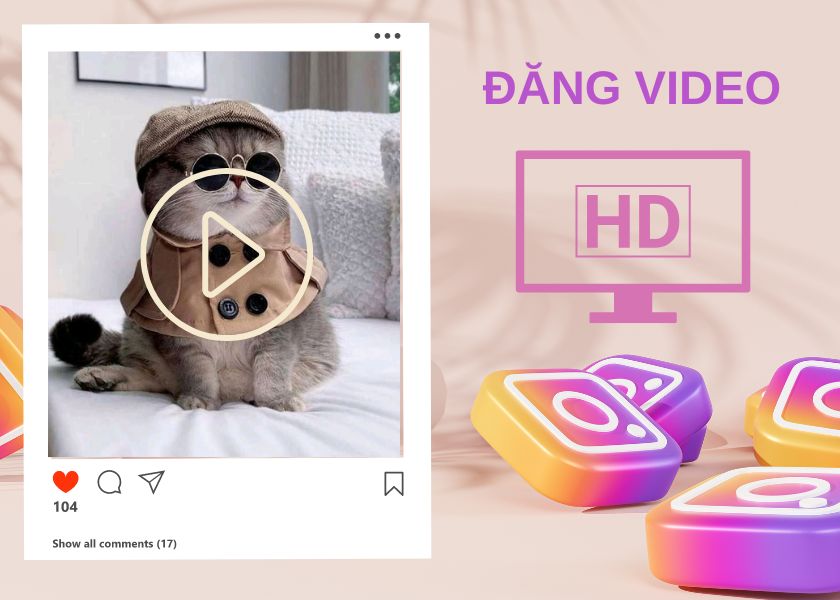
Cách đăng video trên Instagram thì rất dễ dàng nhưng để đăng video rõ nét và không bị mờ thì không phải ai cũng làm được. Bài viết này sẽ hướng dẫn mọi người cách đăng video không bị mờ và đăng video dài hơn 15 giây trên Instagram. Xem ngay!
Mục lục
Nguyên nhân làm video đăng lên Instagram bị mờ
Dưới đây là 3 nguyên nhân phổ biến nhất khiến bạn đăng video lên Instagram bị mờ:
- Instagram đã nén dữ liệu trong quá trình bạn tải video lên. Điều đó đã làm giảm thiểu tối đa kích thước và dung lượng video khiến video bị mờ.
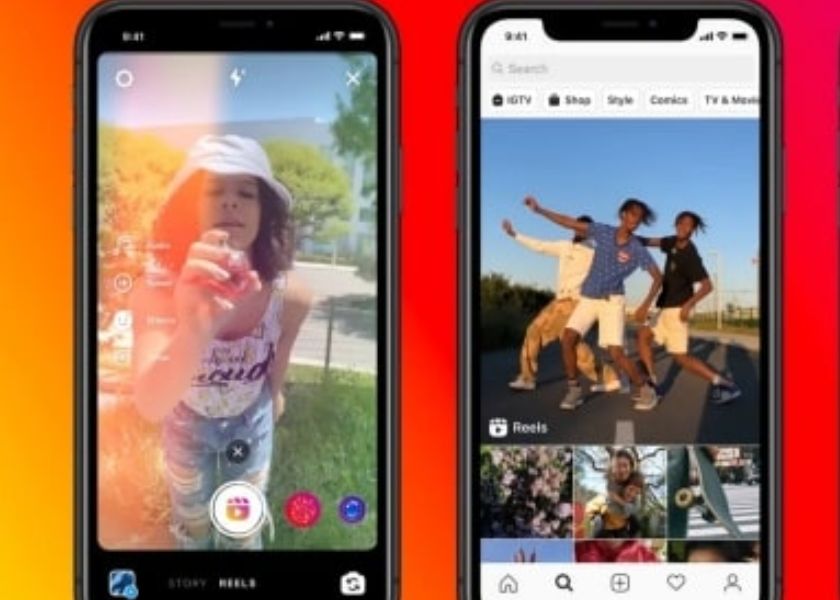
Nguyên nhân làm video đăng lên Instagram bị mờ
- Hoặc chất lượng hình ảnh và âm thanh được bạn đăng lên có chất lượng kém. Ngoài ra trong quá trình quay video bị rung lắc.
- Kích thước hình ảnh và video được bạn đăng lên Instagram không đúng với tỉ lệ quy định của Instagram. Việc này cũng khiến video đăng lên bị mờ.
Cách đăng video trên tường Instagram rõ nét
Dưới đây là một số cách đăng video lên Instagram được nhiều người đã thử và thành công. Bạn có thể tham khảo nếu bạn đăng video lên Instagram mà bị mờ nhé.
Hãy kiểm tra kết nối mạng
Có thể là do tốc độ mạng của điện thoại mà bạn đang sử dụng không ổn định. Điều đó dẫn đến việc tải video lên Instagram bị gián đoạn. Lúc này bạn có thể tắt wifi hoặc 4G rồi bật lại và tiếp tục quá trình tải video lên.
Thực hiện xóa dữ liệu trên Instagram
Đối với điện thoại Android bạn có thể thực hiện việc xóa dữ liệu thông tin và bộ nhớ cache trên Instagram. Việc này giúp ứng dụng Instagram được thiết lập lại, nhờ vậy có thể sửa được lỗi đăng video lên Instagram bị mờ . Cách thực hiện như sau:
Bước 1: Bạn chọn vào app Cài đặt có sẵn trên điện thoại.
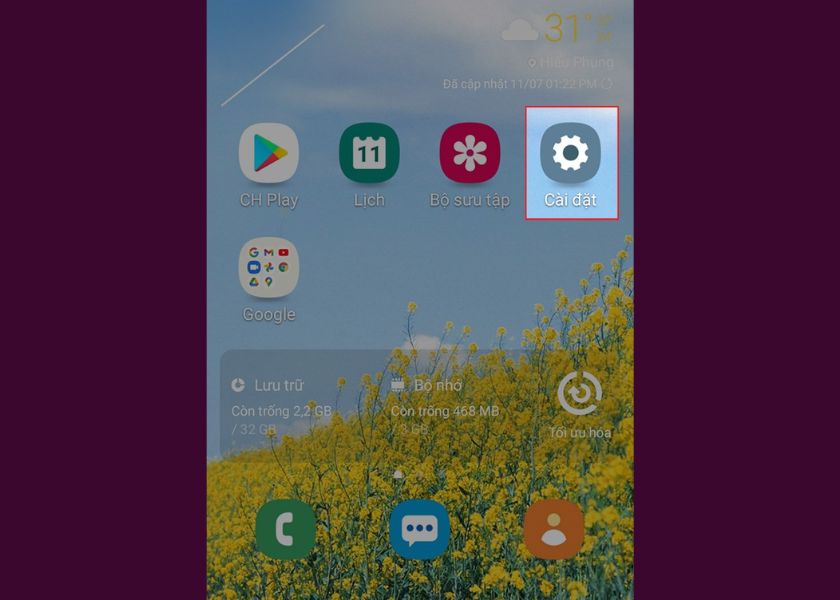
Thực hiện xóa dữ liệu trên Instagram
Bước 2: Bạn kéo xuống dưới rồi chọn vào mục Ứng dụng.
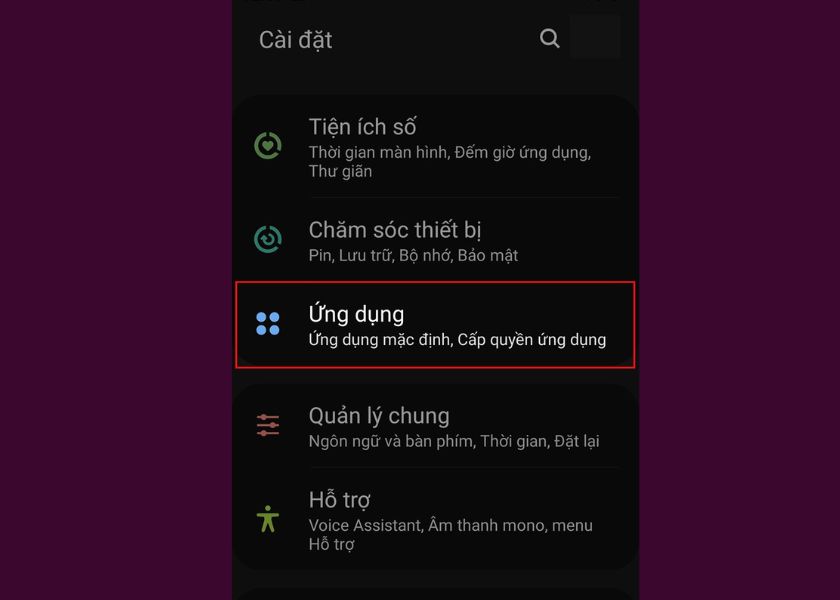
Chọn vào mục Ứng dụng
Bước 3: Tiếp tục bạn tìm và chọn vào ứng dụng Instagram.

Chọn vào ứng dụng Instagram
Bước 4: Bạn chọn tiếp vào thư mục Lưu trữ.
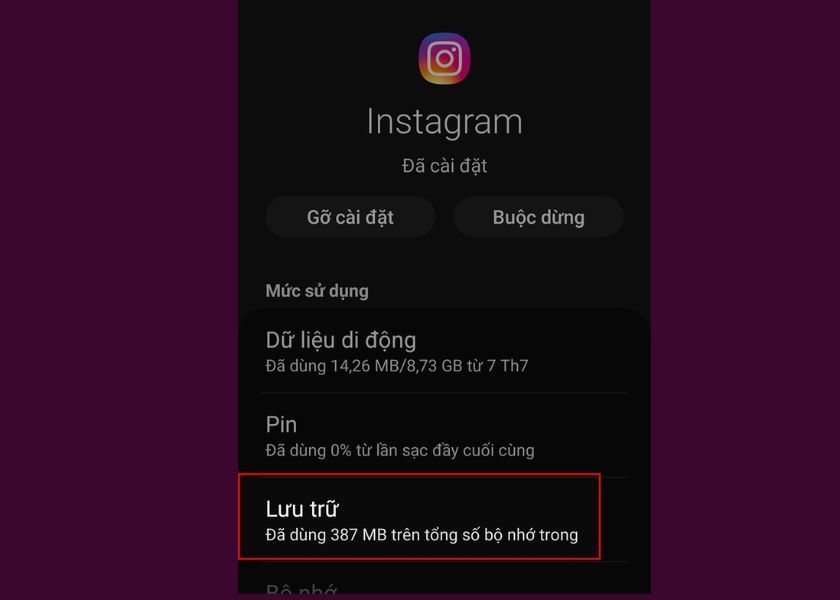
Chọn tiếp vào thư mục Lưu trữ
Bước 5: Sau đó bạn chọn vào Xóa dữ liệu.
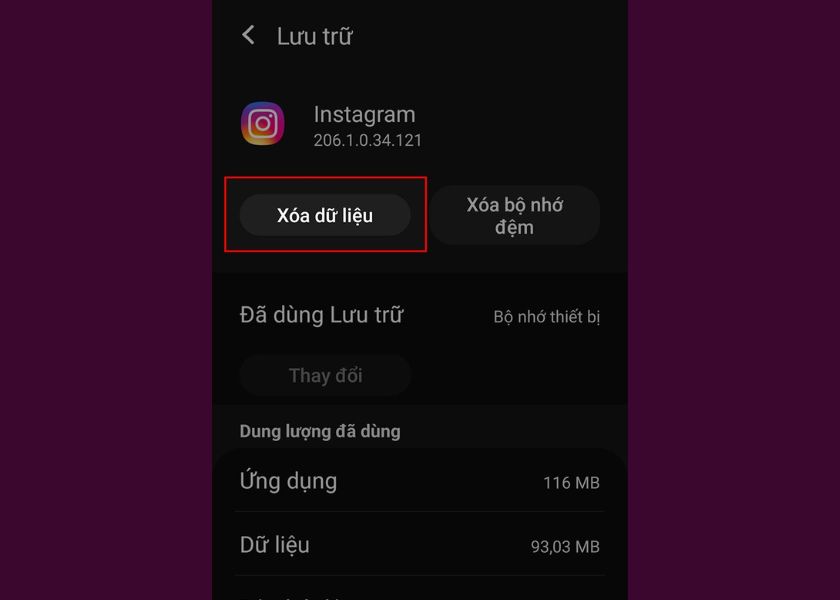 Chọn vào Xóa dữ liệu
Chọn vào Xóa dữ liệu
Bước 6: Bạn chọn vào OK để đồng ý xóa dữ liệu.
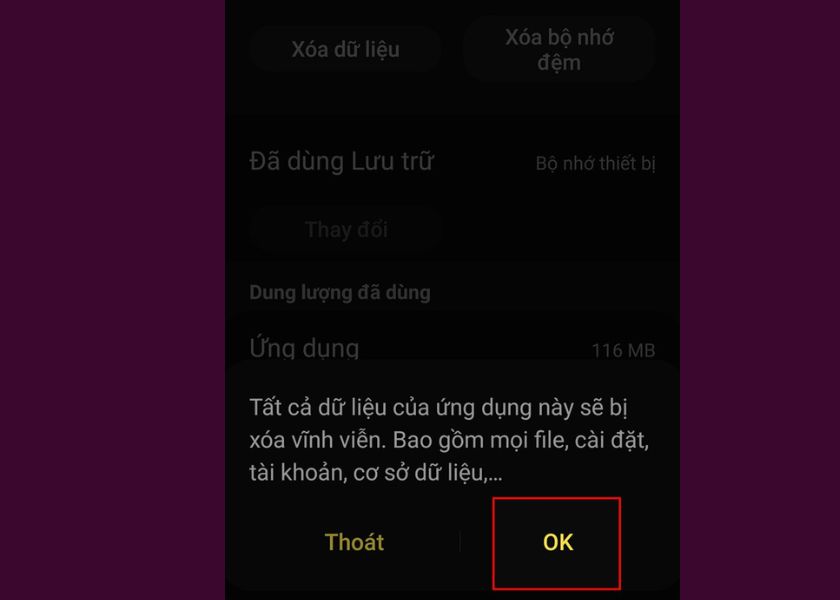
Chọn vào OK
Bước 7: Tương tự bạn thực hiện Xóa bộ nhớ đệm rồi nhấn chọn OK.
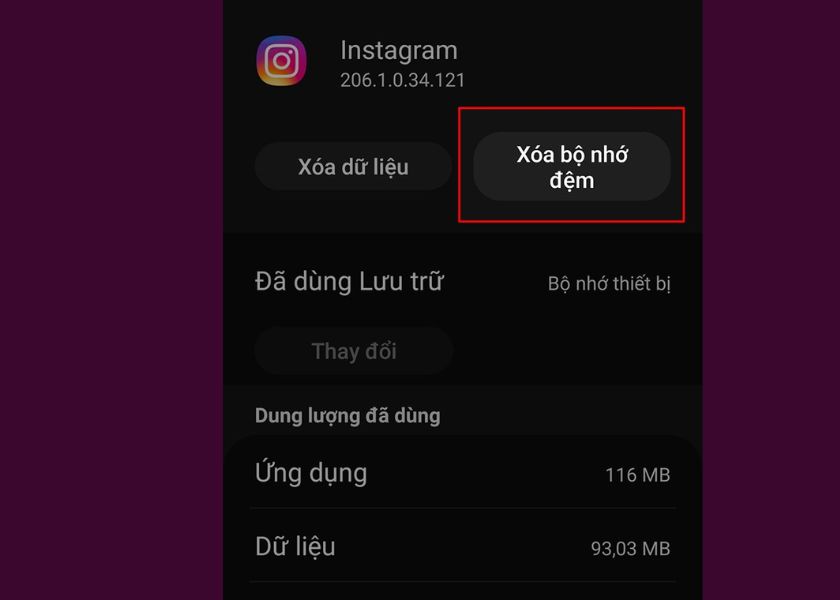
Thực hiện Xóa bộ nhớ đệm
Lưu ý: Khác với Android, điện thoại iPhone chỉ cần gỡ rồi cài đặt lại Instagram là có thể thực hiện xóa dữ liệu.
Xem thêm:
- Cách khóa Instagram tạm thời đơn giản bằng điện thoại, máy tính tại đây!
Tiến hành cập nhật Instagram lên phiên bản mới nhất
Để cập nhật Instagram lên phiên bản mới nhất thì bạn cần thực hiện theo những bước sau:
Bước 1: Bạn mở ứng dụng App Store trên iOS lên (với Android thì bạn mở CH Play).
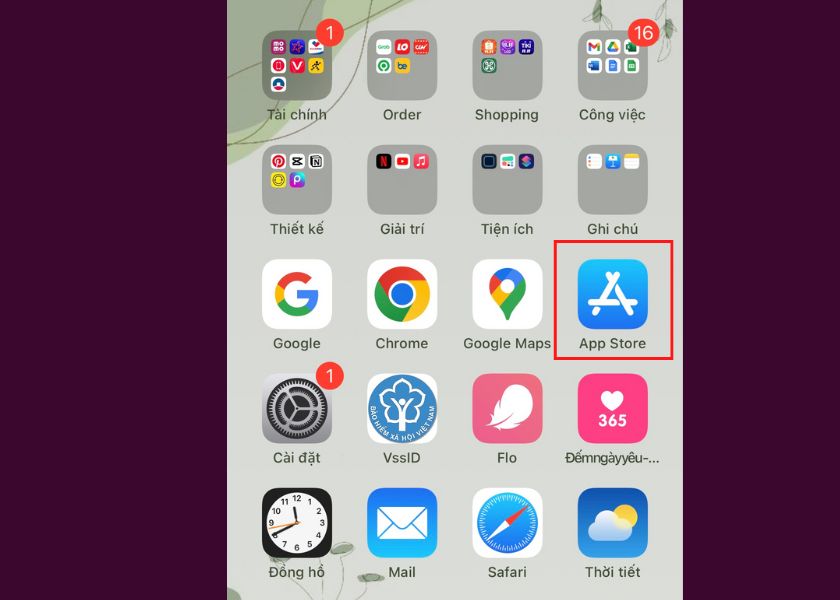
Cập nhật Instagram lên phiên bản mới nhất
Bước 2: Tiếp theo bạn nhấn chọn vào khung tìm kiếm và nhập Instagram.
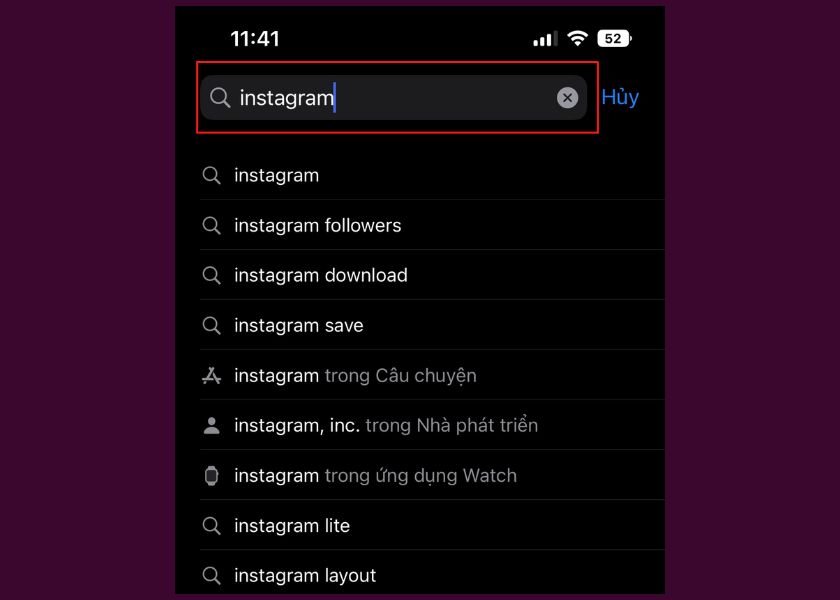
Nhấn chọn vào khung tìm kiếm và nhập Instagram
Bước 3: Cuối cùng bạn chọn vào Cập nhật để tiến hành cập nhật Instagram lên phiên bản mới nhất.
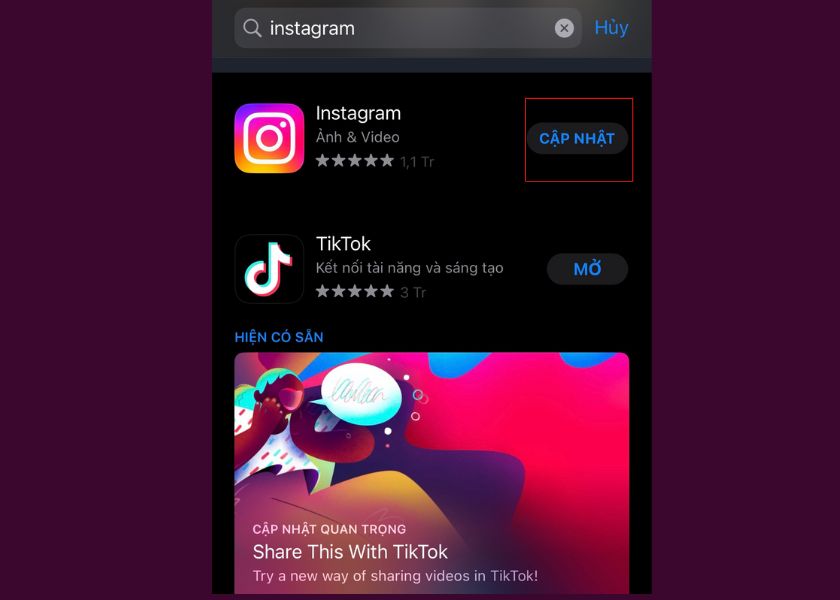
Cuối cùng bạn chọn vào Cập nhật
Khởi động lại điện thoại
Nếu bạn đã thử 3 cách trên nhưng đăng video lên Instagram vẫn bị mờ thì hãy thử cách đăng video trên Instagram cuối cùng sau. Bạn thử tắt nguồn rồi khởi động lại điện thoại của mình để xem có khắc phục được lỗi đăng video bị mờ trên Instagram không nhé.
Cách đăng video dài hơn 15 giây trên tin Instagram
Nếu bạn vẫn còn thắc mắc cách đăng video trên Instagram dài hơn 15 như thế nào thì hãy làm theo hướng dẫn dưới đây nhé:
Bước 1: Bạn mở ứng dụng Instagram. Sau đó nhấn vào mục Tin của bạn nằm ở góc trái của màn hình.
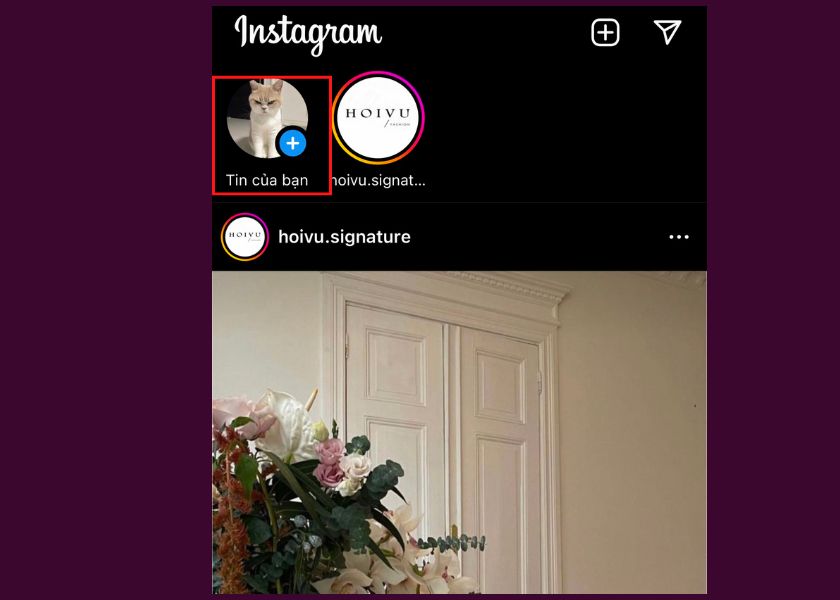
Cách đăng video trên Instagram dài hơn 15 giây
Bước 2: Bạn chọn video dài hơn 15 giây mà bạn muốn đăng lên Instagram.
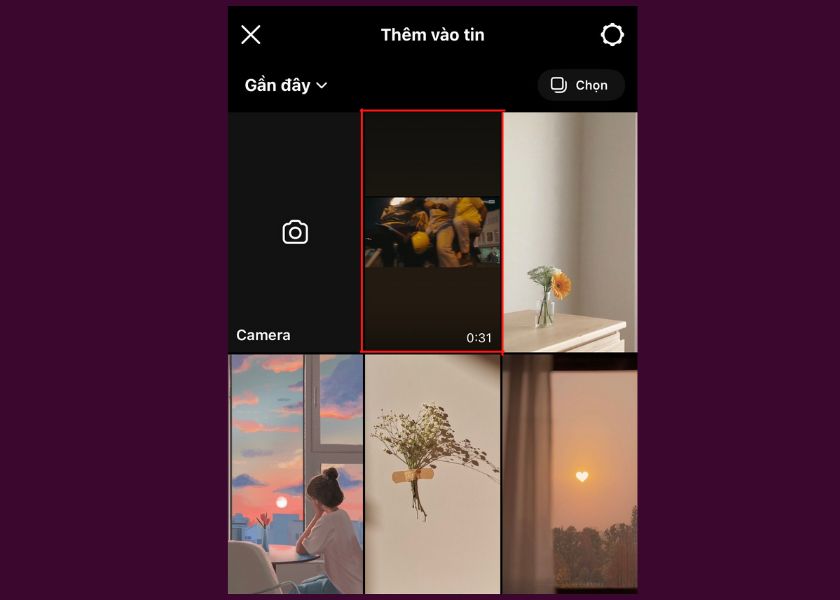
Chọn video dài hơn 15 giây
Bước 3: Sau khi tải lên Instagram thì video sẽ tự động chia thành nhiều phần nhỏ khác nhau. Lúc này bạn hãy nhấn vào biểu tượng có hình Mũi tên.
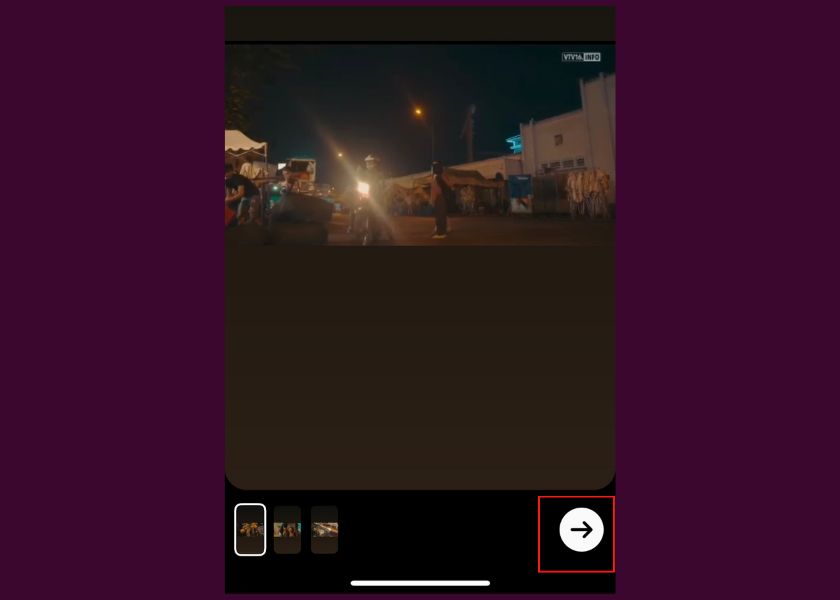
Nhấn vào biểu tượng có hình Mũi tên
Bước 4: Cuối cùng bạn nhấn nút Chia sẻ để đăng video dài lên trên Instagram nhé.
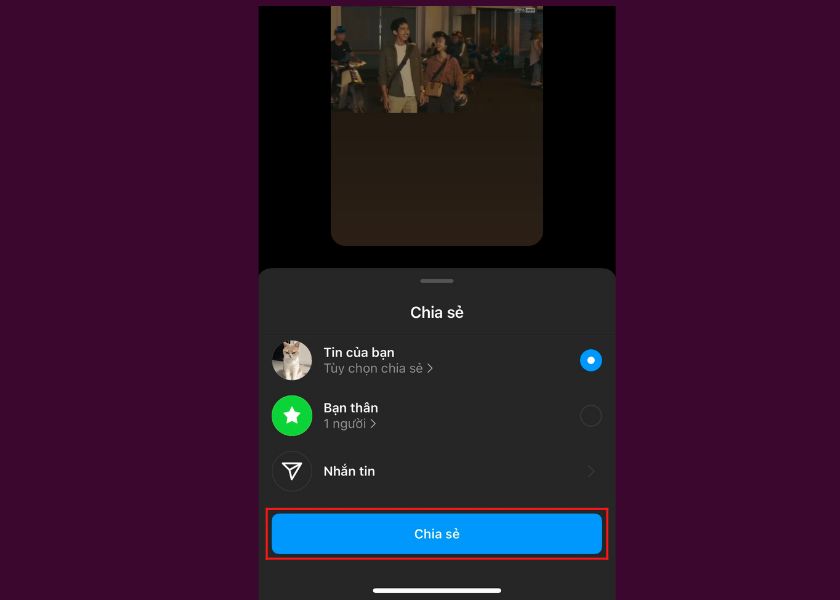
Nhấn nút Chia sẻ
Như vậy, chỉ với 6 bước đơn giản là bạn đã có thể hoàn thành xong quá trình tải video dài hơn 15 giây lên Instagram rồi đấy.
Cách đăng video trên Instagram bằng máy tính
Hiện nay Instagram chưa phát triển được tính năng đăng tải video bằng máy tính. Do đó để đăng video trên Instagram bằng máy tính thì bạn có thể thực hiện qua trình duyệt Cốc Cốc và Chrome theo gợi ý dưới đây nhé:
Bước 1: Bạn thực hiện truy cập trang chủ Instagram và tiến hành đăng nhập tài khoản của mình.
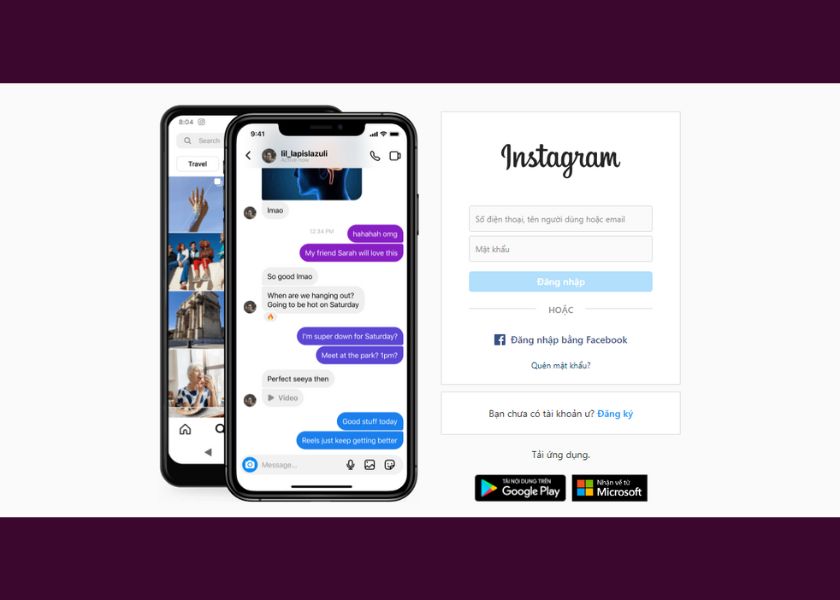
Cách đăng video trên Instagram bằng máy tính
Bước 2: Khi giao diện của Instagram xuất hiện thì bạn nhấp chuột phải rồi chọn mục Kiểm tra. Ngoài ra bạn có thể nhấn vào tổ hợp phím tên Ctrl + Shift + I.
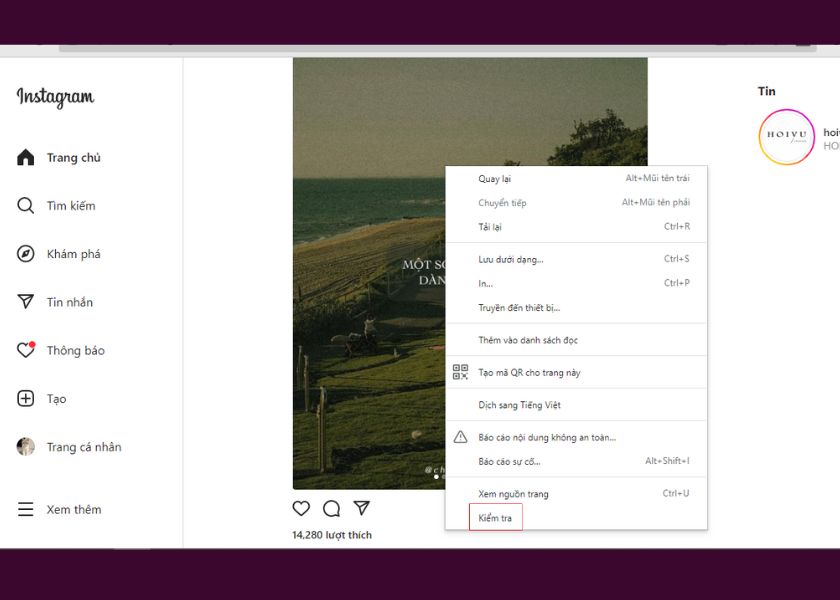
Nhấn vào tổ hợp phím tên Ctrl + Shift + I
Bước 3: Lúc này ở góc bên phải màn hình phía trên thì bạn sẽ thấy icon hình điện thoại. Bạn nhấp chuột vào đó hoặc dùng phím F5 thì Instagram sẽ trở về giao diện của điện thoại.
Bước 4: Lúc này bạn thực hiện thao tác như đăng video trên điện thoại. Sau khi đăng xong nhớ vào vào Chia sẻ là bạn đã hoàn tất việc tải video trên Instagram bằng máy tính rồi đấy.
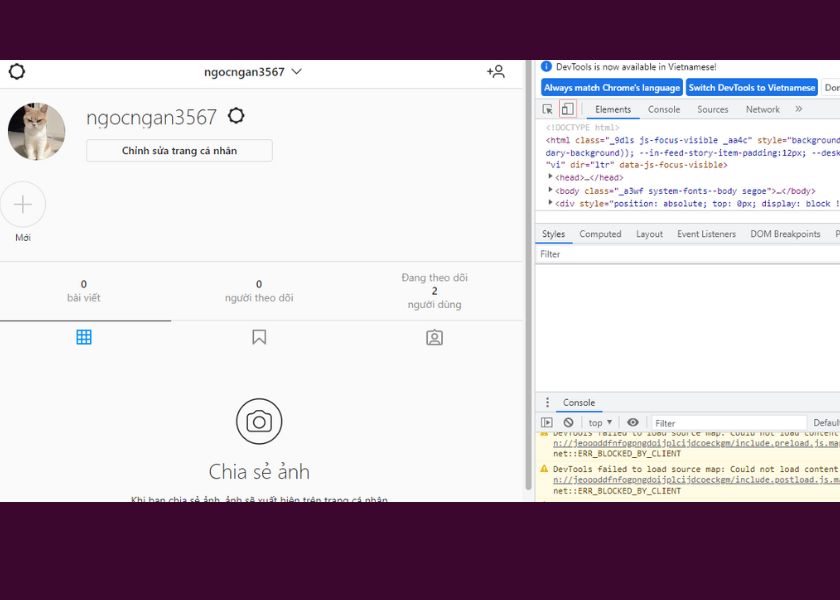
Hoàn tất việc tải video trên Instagram bằng máy tính
Bài viết trên đã hướng dẫn mọi người cách đăng video trên Instagram. Hy vọng mọi người sẽ có những clip rõ nét và có độ chất lượng cao cũng như được nhiều người yêu thích nhé.




